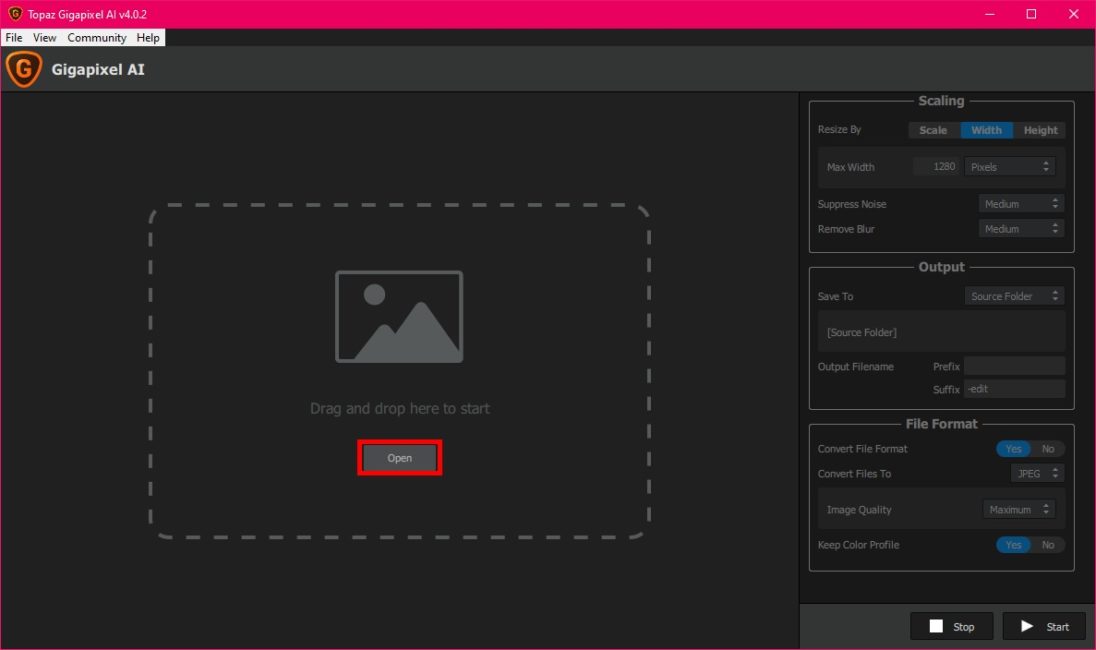כנראה שרבים מכם נתקלו בבעיה כזו כאשר אתם מוצאים תמונה יפה באינטרנט ורוצים להתקין אותה במהירות על שולחן העבודה שלכם, אבל הרזולוציה הנמוכה של התמונה לא מאפשרת לכם לעשות זאת. או שיש לך משימה מקצועית יותר - אתה צריך להכין תמונה בדחיפות להדפסה, אבל שוב, זה חבל, הרזולוציה נמוכה מדי. אפשר כמובן להגביר את עוצמת הקול של הצילום הדרוש באמצעים סטנדרטיים כמו פוטושופ, אבל ראשית, חילוץ האיכות באופן ידני הוא מאוד ארוך ומעייף, ושנית, לא משנה כמה מתאמצים, הפיקסלים לא נמשכים מעצמם. .
אבל, למרבה המזל, יש פתרון לבעיה זו עבור אנשי מקצוע ומשתמשים רגילים. רשתות עצביות עוסקות די בהצלחה בריטוש תמונה במשך זמן רב. כדי להגביר את הרזולוציה של התמונה, יש תוכנית בשם Gigapixel AI מהחברה מעבדות טופז. זה לא רק יגדיל את הרזולוציה, אלא גם באמת ישפר את איכות התמונה עצמה. ועכשיו נדבר בפירוט על התוכנית וכיצד להשתמש בה.
![]()
כיצד פועל AI Gigapixel
האלגוריתמים של התוכנית מבוססים על קומפלקס שלם של רשתות עצביות. אנסה להסתדר בלי מינוח מדעי ואסביר הכל בצורה פשוטה ככל האפשר. התוכנה מנתחת את הצילום לפי פיקסל וממיינת אותם לפי צבע, לאחר מכן נוצרת מסכה ברזולוציה הדרושה, ואז המערכת מוסיפה באופן סכמטי פיקסלים בצבעים הנכונים לתמונה הקיימת, וכך ממש מציירת אותה לרזולוציה הנכונה. זה הסבר מאוד שטחי, אם אתה רוצה תיאור מלא יותר של אופן פעולת התוכנית - ברוכים הבאים לויקיפדיה.
אנו מגדילים את רזולוציית הצילום ב-Gigapixel AI
מבחינת השימושיות של ממשק Gigapixel AI, אי אפשר לקרוא לזה אפליקציה מסובכת, פשוטו כמשמעו כל אחד יכול להבין את זה אחרי שבילה 10-15 דקות של זמן על זה (גם אם לתוכנית אין לוקליזציה רוסית). החיסרון העיקרי של התוכנית הוא דרישות המערכת שלה, שהן רציניות יותר מאשר עבור כמה משחקי אינדי. Gigapixel AI עובד ביציבות על מערכות עם זיכרון RAM מ-4 GB ומעלה וכרטיסי מסך מ NVIDIA סדרה 9 ומעלה (בכרטיסים של AMD ייתכנו בעיות עקב היעדר ליבות CUDA). אבל בואו נעבור מתיאוריה לפרקטיקה. בוא נלך!
הורד Gigapixel AI מ אתר רשמי. קחו בחשבון שהתוכנית בתשלום ודי יקרה (99.99$), אבל אם תעשו חיפוש טוב באינטרנט... תוכלו למצוא אותה, למטרות היכרות, כמובן. או אפשרות נכונה עוד יותר היא להשתמש בגרסת הניסיון של כלי השירות.
לא נתעכב על תהליך ההתקנה זמן רב, מכיוון שהוא הפשוט ביותר, פשוט לחץ על "הבא", בחר נתיב והמתן לסיום ההתקנה.
לאחר השקת התוכנית, הממשק שלה ייפתח לפניכם, בהתחלה זה אולי נראה די מסובך, אבל כפי שאמרנו למעלה, 15 דקות יספיקו כדי להבין את זה.
לחץ על כפתור פתח ובחר את התמונה הרצויה.
לאחר מכן, בחר את הרזולוציה הנדרשת, ודא שהערך Source נבחר בכרטיסייה Save To Foldאה, הגדר את איכות תמונה למקסימום ולחץ על התחל. זה מאוד נוח שלפני תחילת העיבוד ניתן לראות את הרזולוציה הראשונית של התמונה והסופית בחלון התצוגה המקדימה.
התמונה המעובדת תישמר באותה תיקיה ממנה נלקח המקור.
כעת אני מציע להסתכל על התוצאה שהתקבלה. שימו לב שגודל התמונה המקורית היה 580×319, ולאחר עיבוד היא הפכה ל-1920×1056, יש לציין שקבענו רק את הרוחב, הגובה נבחר על ידי התוכנית כדי לא להפר את הפרופורציות של התמונה .
כפי שאתה יכול לראות, הרשת העצבית התמודדה עם המשימה שלה בצורה מושלמת. חבל שהתוכנה הזו לא מופצת בקרב הקהל ההמוני כמו שהיינו רוצים, כי היא באמת עושה את החיים קלים יותר. ככל הנראה, הכל תלוי במחיר.
דרך אגב, באתר הרשמי של המפתחת Topaz Labs ישנן עוד כמה תוכנות לשימוש מקצועי, לשיפור התמונות והסרטונים - באמצעות AI.
זה הכל, אנחנו באמת מקווים שגיליתם כלי שימושי באמת עבור עצמכם. שיהיה לך מצב רוח טוב ונתראה באתר.
אַזהָרָה! אם אתה רוצה לקבל ייעוץ בנושאים הקשורים לרכישה ותפעול של גאדג'טים, בחירת החומרה והתוכנה, אנו ממליצים לך להשאיר בקשה בסעיף "אַמבּוּלַנס". המחברים והמומחים שלנו ינסו לענות בהקדם האפשרי.